De Selena KomezAtualizado em fevereiro 01, 2017
“Eu sou um usuário mudado de um iPhone 5s para o Galaxy S7.Eu gostaria de continuar com minha conversa antiga no WhatsApp Samsung Galaxy S7 phone.So a minha pergunta é uma maneira de transferir o histórico de bate-papo WhatsApp do iPhone para Samsung Galaxy S7? Alguém mais lida com esse problema? ”- Zack
As aplicações de redes sociais desempenham um papel importante no nosso dia-a-dia. OWhatsApp Messenger é uma aplicação de mensagens móveis multiplataforma que lhe permite enviar e receber mensagens sem pagar por SMS.No entanto, quando muda para um novo telefone ou por outras razões, Talvez você queira encontrar maneiras de transferir o histórico de bate-papo do WhatApp entre telefones para manter os dados preciosos no dispositivo.

Alternar WhatsApp Conversação, WhatsApp Mensagens do iPhone para Samsung Galaxy
Recuperação de dados do iPhone - Transferência do iPhone para Android WhatsApp ferramenta, que funciona perfeitamente para iPhone e Android Samsung para transferência de dados de conversação WhatsApp, é mais do que uma ferramenta de recuperação de dados.Ele permite copiar e transferir mensagens WhatsApp, histórico de bate-papo, texto, fotos, vídeos do iPhone para a Samsung O software suporta a transferência de todos os tipos de anexos WhatsApp, incluindo imagens, vídeos e áudios.Os modelos aplicáveis com iPhone Data Recovery como iPhone 7, iPhone SE, iPhone 6S / 6, 5S iPhone / 5C / 5, iPhone 4S / 4, Samsung Galaxy S8 / S7 / S6 / S5 / Nota 7 / Nota 5 / Nota 4 / Nota 3, etc., vamos publicar um guia sobre como transferir o histórico de conversação do WhatsApp do iPhone para o Samsung Galaxy.


Método 1: Transferir mensagens WhatsApp do iPhone para Samsung Galaxy com recuperação de dados do iPhone
Passo 1.Escolha o modo na recuperação de dados do iPhone
Selecione “Mais Ferramentas” no painel esquerdo após executar o programa iPhone Data Recovery no computador. Em seguida, você pode clicar na opção “iOS WhatsApp Transfer, Backup & Restore” nele.
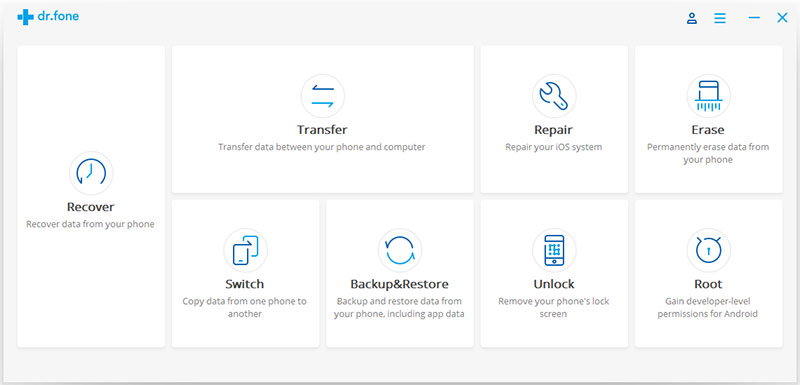
Agora selecione a opção “Transferir mensagens do WhatsApp”. Ela permitirá que você transfira o histórico do WhatsApp do iPhone para o Samsung.

Passo 2.Conectar iPhone e Samsung Galaxy para PC
Agora conecte o iPhone ea Samsung com o computador e confie no computador. Em seguida, habilite a depuração USB no telefone Samsung. Observe que o iPhone deve ser conectado como dispositivo de origem enquanto a Samsung é o destino.

Passo 3.Confirmar a transferência do WhatsApp do iPhone para a Samsung
Quando o iPhone e o Samsung estiverem conectados, clique no botão “Transferir”. Ele ativará uma nota pop-up conforme abaixo. Selecione o botão “Sim” para iniciar a transmissão. O programa de recuperação de dados do iPhone começará a fazer backup dos anexos WhatsApp do iPhone e instalar a última versão do WhatsApp na Samsung.

Nota: O histórico de bate-papo do WhatsApp em seu telefone Samsung será sobrescrito.Você deve fazer backup de todos os dados do WhatsApp antes do início da transmissão.
Passo 4.Restore Anexos WhatsApp
Neste momento, o iPhone Data Recovery terminará o processo transferido.Agora você pode executar o WhatsApp no seu dispositivo Samsung.Em seguida, faça o login na sua conta do WhatsApp e restaure as conversas do WhatsApp para o telefone Samsung.

Agora todo o histórico WhatsApp tem cópia para Samsung phone.Now você pode exportar conversas WhatsApp para o computador ou a memória interna do telefone.


Parte 2: Como fazer backup de mensagens WhatsApp do iPhone para o computador
Passo 1.Conectar o iPhone ao computador
Para fazer backup das mensagens do WhatsApp do iPhone para o computador, você precisa escolher “Fazer backup das mensagens do WhatsApp” na opção “Mais ferramentas” do iPhone Data Recovery. Conecte seu iPhone ao computador.


Passo 2.Backup WhatsApp Mensagens do iPhone para o computador
Assim que seu dispositivo for detectado, você deve clicar em “Backup” para iniciar o processo.

Vai demorar um pouco para você esperar até o término do processo. Quando você solicitar que o backup seja concluído, você verá a janela abaixo. Em seguida, clique em "Visualizar" para verificar o arquivo de backup.

Etapa 3.Ver o arquivo de backup e exportar dados seletivamente
Escolha o arquivo de backup que você deseja visualizar se houver mais de um arquivo de backup listado.

Então você verá todos os detalhes. Escolha qualquer item que você deseja exportar para o seu computador.



Parte 3: Como restaurar as mensagens do WhatsApp do backup para o Samsung Galaxy
Passo 1.Conectar o Samsung Galaxy ao computador
Para restaurar as mensagens do WhatsApp para o Samsung Galaxy, você deve escolher “Restaurar as mensagens do WhatsApp para o dispositivo Android” na opção “Mais ferramentas” do iPhone Data Recovery. Conecte o Samsung ao computador.


Passo 2.Restore WhatsApp Message Backup para Samsung Galaxy
Agora você pode escolher um arquivo de backup e clicar em “Avançar” para restaurá-lo diretamente em seu Samsung Galaxy da seguinte maneira.

Ou você pode optar por visualizar o arquivo de backup primeiro e depois escolher seletivamente o que deseja restaurá-lo no seu dispositivo.



Parte 4: Transferir mensagens WhatsApp do iPhone para o Samsung Galaxy usando backup
Passo 1: Em primeiro lugar, faça o backup das suas mensagens WhatsApp no seu dispositivo antigo.
Encontre "Configurações" no WhatsApp do seu dispositivo antigo, clique em "Configurações de bate-papo" e em "Bate-papo por e-mail" na lista exibida.
Passo 2: Desinstale o WhatsApp no seu dispositivo antigo.
Passo 3: Instale o WhatsApp e registre seu número de telefone original no novo dispositivo.
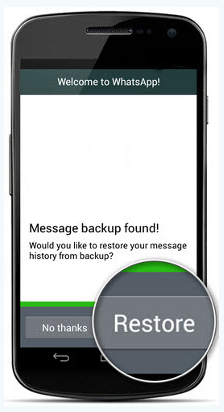
Uma janela aparecerá dizendo que o backup da mensagem foi encontrado. Clique em “Restaurar” e a transferência das mensagens do WhatsApp do iPhone para o Samsung será concluída em breve. Igual a transferir mensagens do WhatsApp do Android para o iPhone.
Leia mais:
Como transferir mensagens WhatsApp para o iPhone 7
Como fazer backup, restaurar e transferir mensagens WhatsApp
Backup e restauração de contatos, SMS, mensagens WhatsApp no iPhone
Como restaurar SMS / iMessages / MMS excluídos no iPhone 6S Plus
Como transferir SMS do iPhone para o Galaxy S7 / S6
Como transferir contatos do iPhone para o Galaxy S7 / S6
Comentários
prompt: você precisa login na sua conta MXNUMX antes que você possa comentar.
Ainda não tem conta. Por favor clique aqui para cadastre-se.

Carregando ...





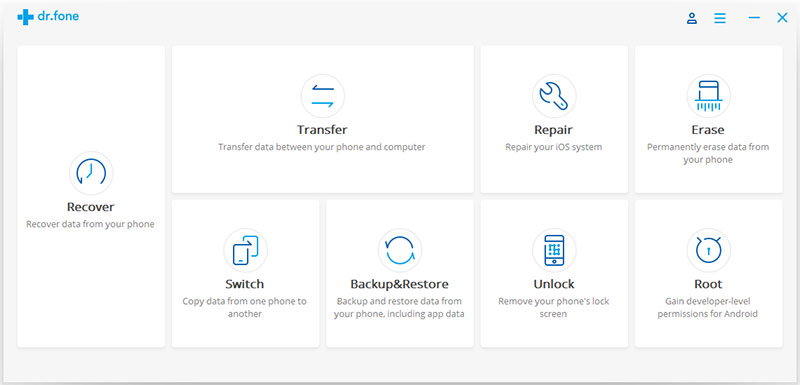













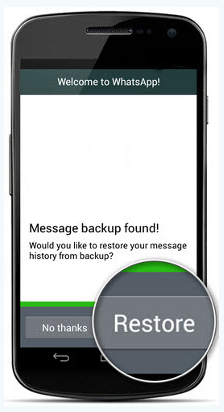








Nenhum comentário ainda. Diga algo...